部署環(huán)境:docker 容器����、liunx系統(tǒng)����、這里采用VmWare虛擬機、并采用MobaXterm工具實現(xiàn)終端連接linux系統(tǒng)
2��、(環(huán)境準備)啟動虛擬機�、并終端連接 192.168.20.128 (后續(xù)直接采用此地址直接訪問.NET5項目)
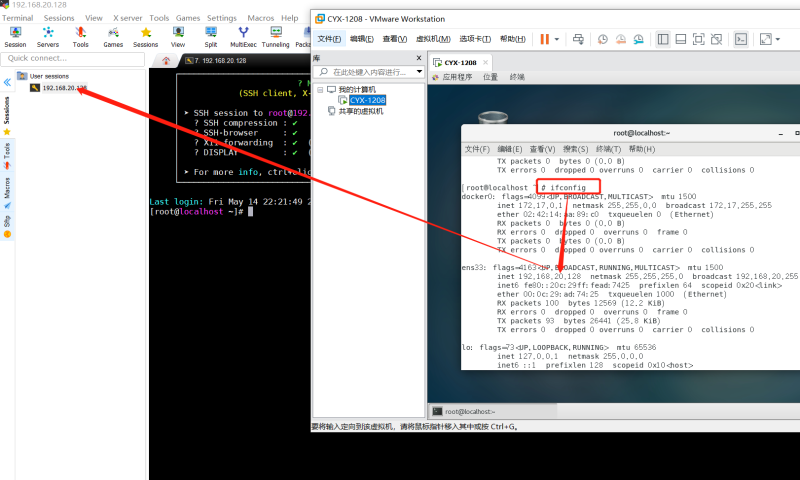
linux系統(tǒng)通過ifconfig查看IP地址��、并在宿主機中使用MobaXterm操作使用(關(guān)于MobaXterm使用詳見:https://www.jb51.net/article/212323.htm
3�、創(chuàng)建.NET5項目�、此項目創(chuàng)建asp.net core mvc
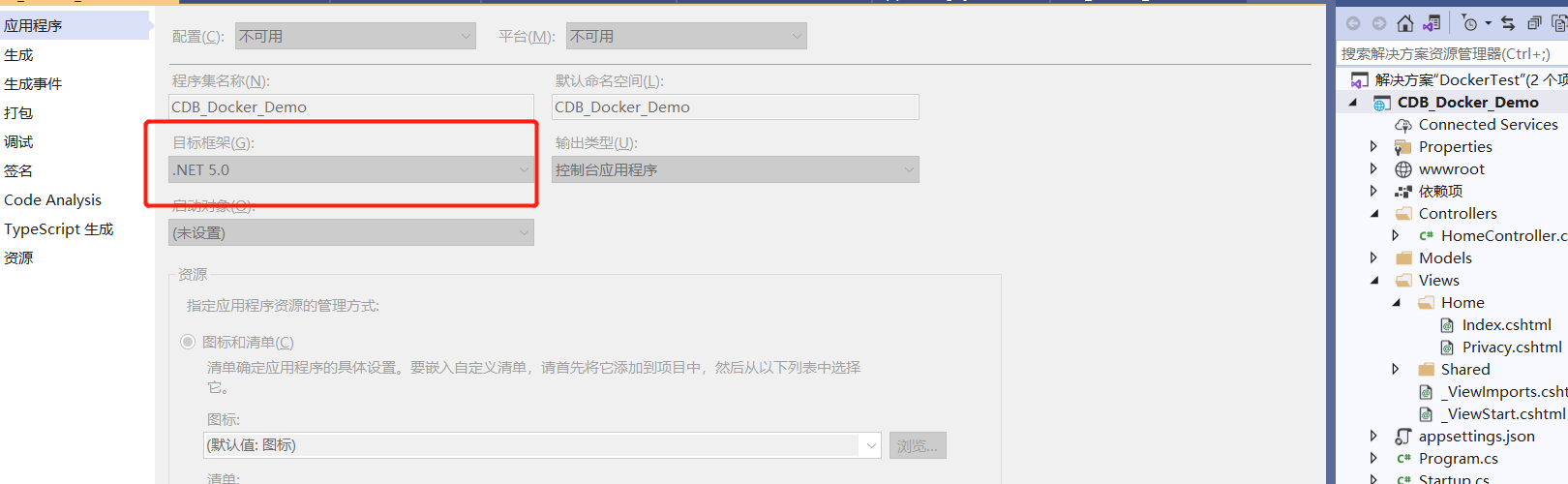
另外需要項目右鍵需要添加 Docker支持(方式一)
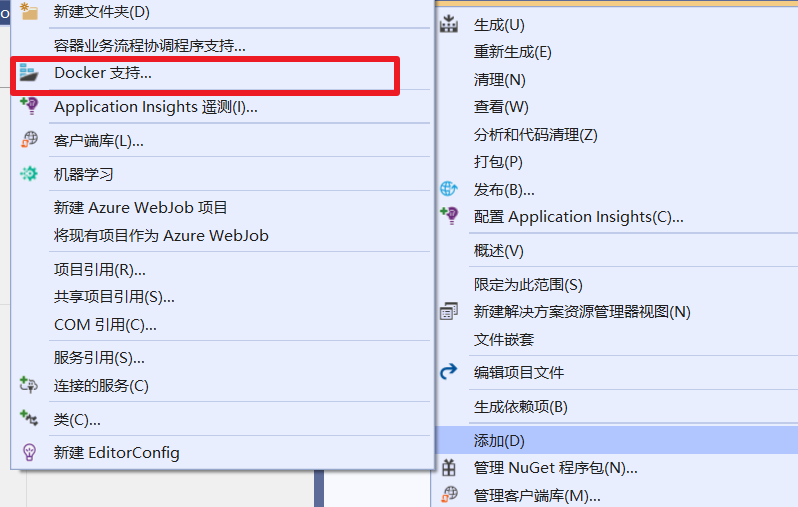
也可以在創(chuàng)建項目的時候(方式二)
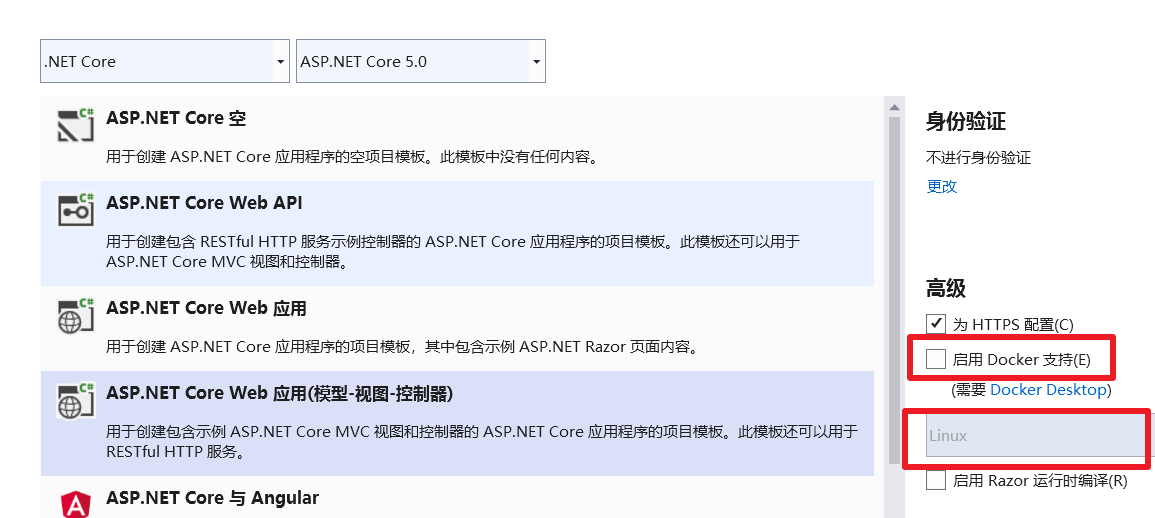
添加完docker支持后項目會生成Dockerfile文件如下:(就是一個文件,文件里面包含了鏡像所有的依賴 環(huán)境)
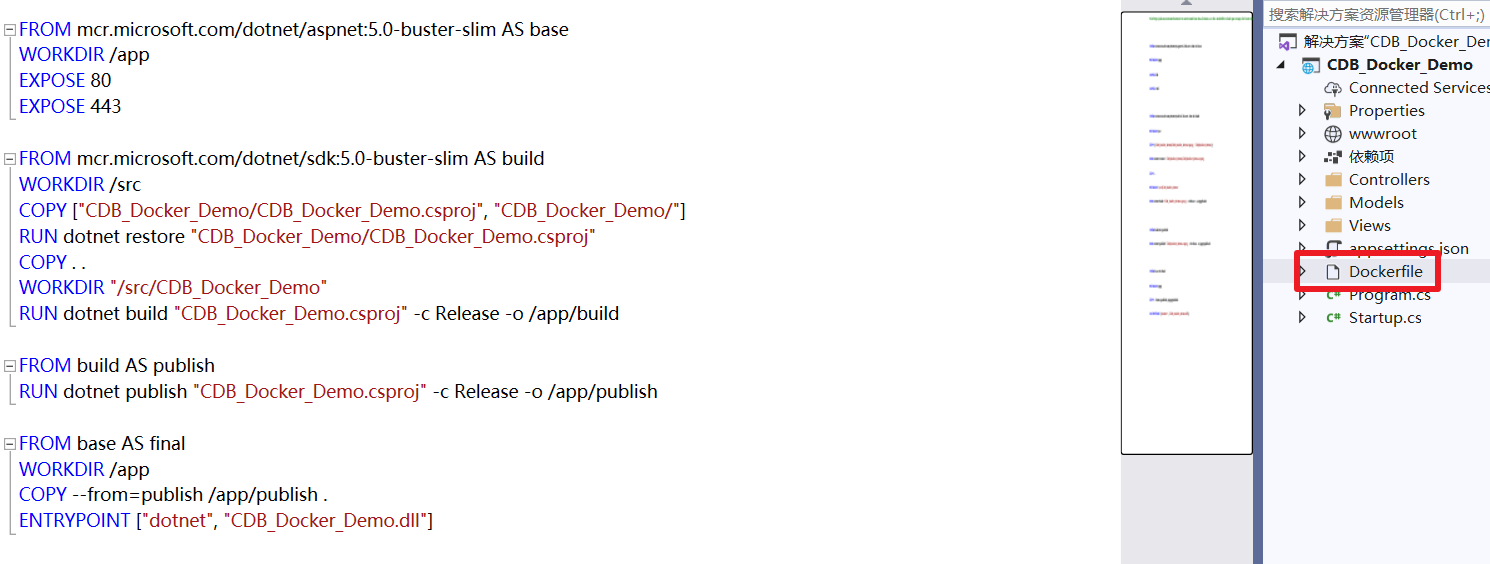
項目本地啟動如下圖:
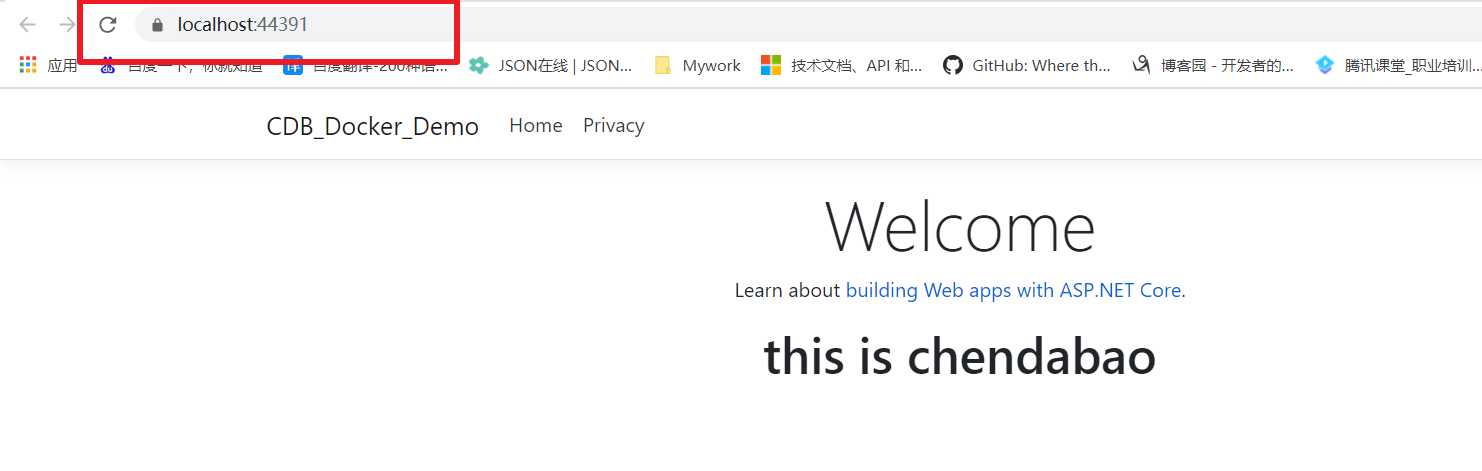
4���、關(guān)于Docker安裝我還是建議大家直接看官網(wǎng)����、非常詳細
安裝地址(linux系統(tǒng)):https://docs.docker.com/engine/install/centos/
5、安裝成功后使用docker部署項目
(1)�、安裝成功后輸入docker info命令如下標識安裝成功

(2)將項目導(dǎo)入在自定義目錄下這里我在home目錄下新建了.NET5文件夾、并將項目放置在該文件夾
完成后輸入:cd /home/NET5/DockerTest/ 如下

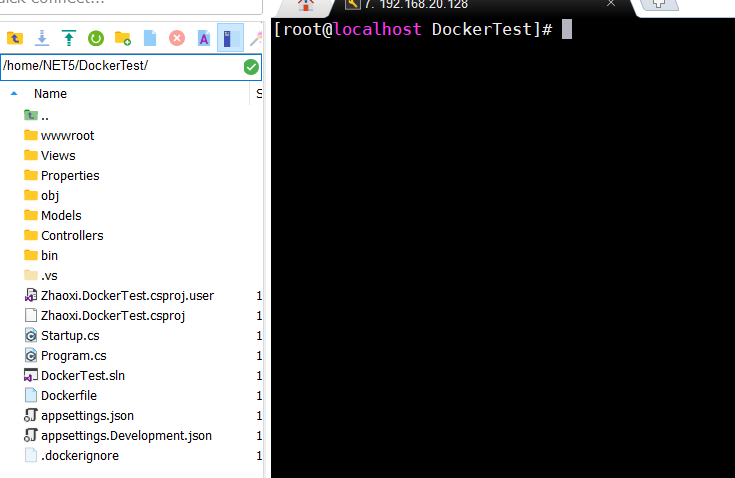
(3)�、生成該項目鏡像docker build -t demo .
demo為鏡像的名稱����、demo后面的小數(shù)點注意不要漏掉了哦
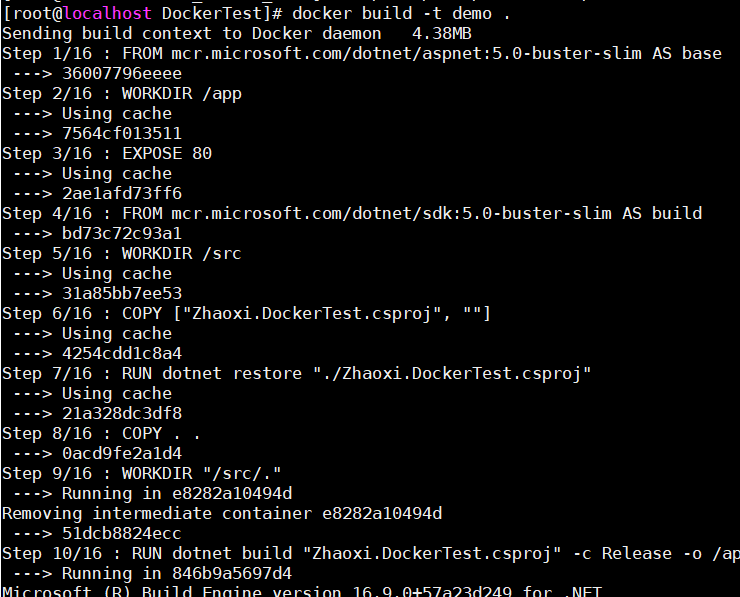
鏡像生成成功后查看鏡像:docker images
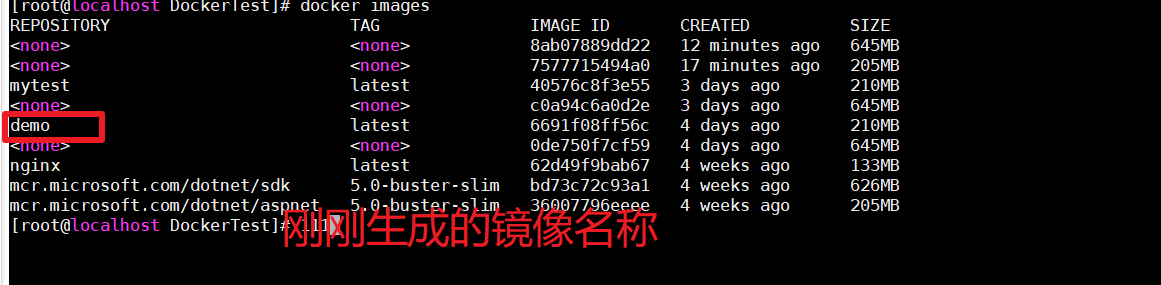
(4)、將剛剛指定生成的鏡像生成一個容器 并且啟動一個進程(也就說啟動該項目)
docker run -d --name cdb -p 8089:80 demo--指定端口已經(jīng)生成容器鏡像 cdb 為容器名稱 并且啟動一個進程
8089位端口號��、cdb為容器名稱 當然可以根據(jù)指定的鏡像名稱demo生成多個容器名稱�����、來啟動多個進程�����、各個容器是相互隔離
運行結(jié)果如下:

使用宿主機訪問此項目:
192.168.20.128:8089(確實是可以正常訪問)
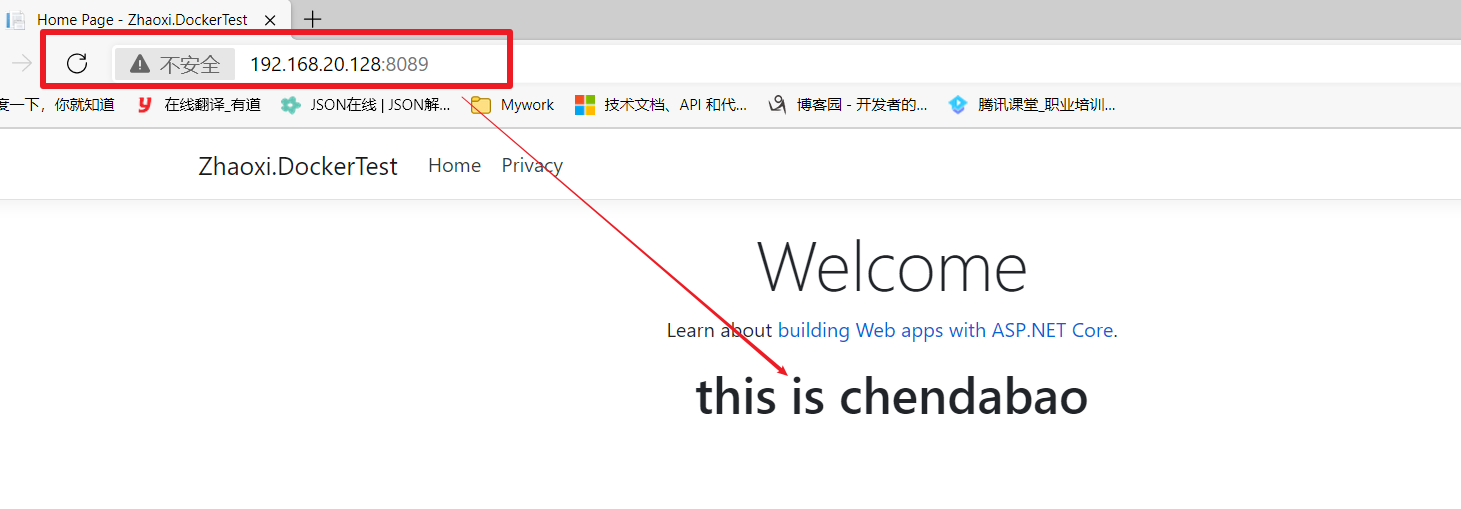
查看容器信息:docker ps (cdb為剛剛生成的容器和相關(guān)的端口信息)

那要繼續(xù)生成一個容器呢繼續(xù)使用剛剛命令(cdb2新的容器名稱)

繼續(xù)啟動此端口進程192.168.20.128:8090(同樣可以正常訪問)
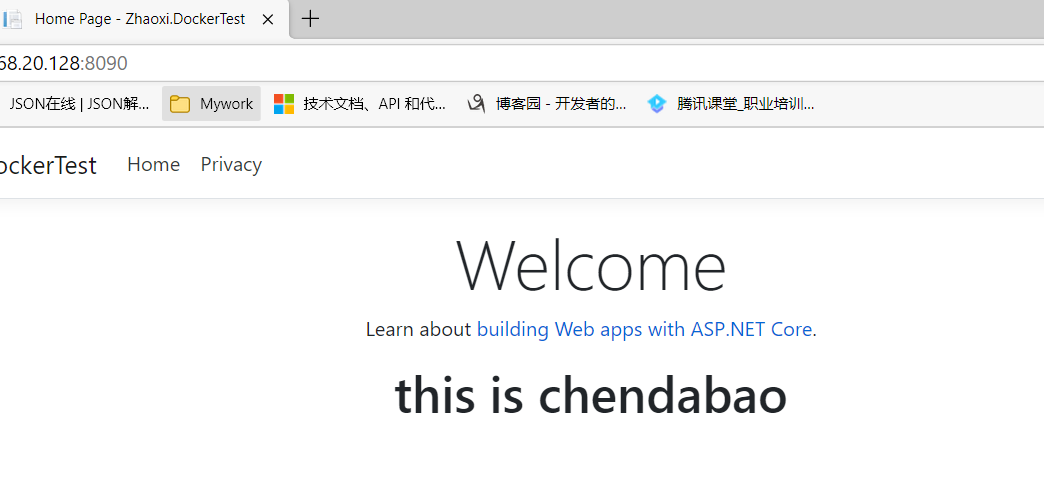
docker ps --查看容器信息
docker stop 14e79874c983 --停止id=14e79874c983 的容器
docker rm 14e79874c983--刪除id=14e79874c983 的容器docker logs cyx2 --查看容器名稱為cyx2的打印日志信息
附錄相關(guān)docker命令操作文檔這位老哥的就不錯https://www.cnblogs.com/DeepInThought/p/10896790.html�����、官網(wǎng)也很全的
總結(jié)一下吧:也是最近在學(xué)docker����、本文只是基本展示一下.Net5項目利用docker容器基本部署、當然還有很多不足之處���、有什么歡迎評論區(qū)交流�、指教
晚上有點困����、本來還要聊一下、docker的掛載等等相關(guān)操作后續(xù)有時間在更行���。
以上就是Docker 部署net5程序?qū)崿F(xiàn)跨平臺功能的詳細內(nèi)容��,更多關(guān)于Docker 部署net5程序的資料請關(guān)注腳本之家其它相關(guān)文章�����!